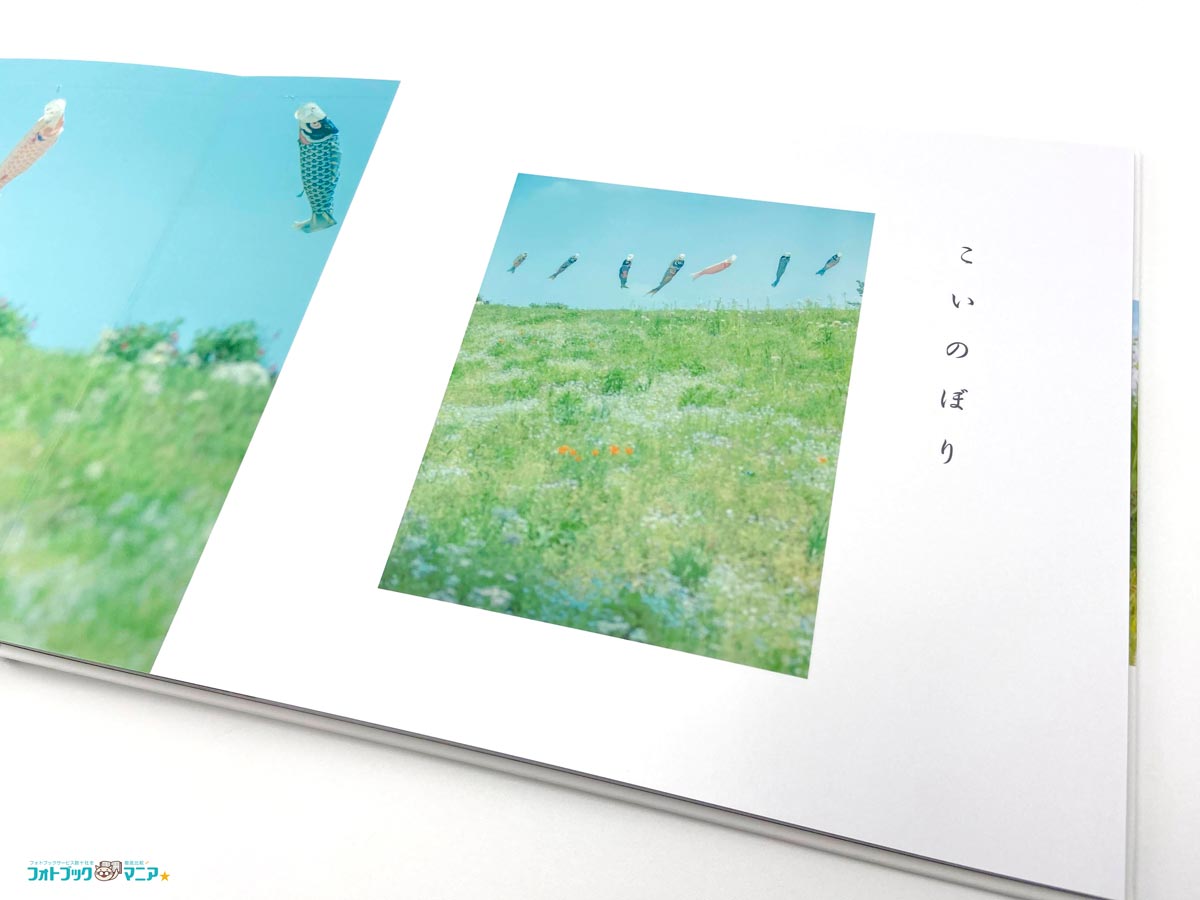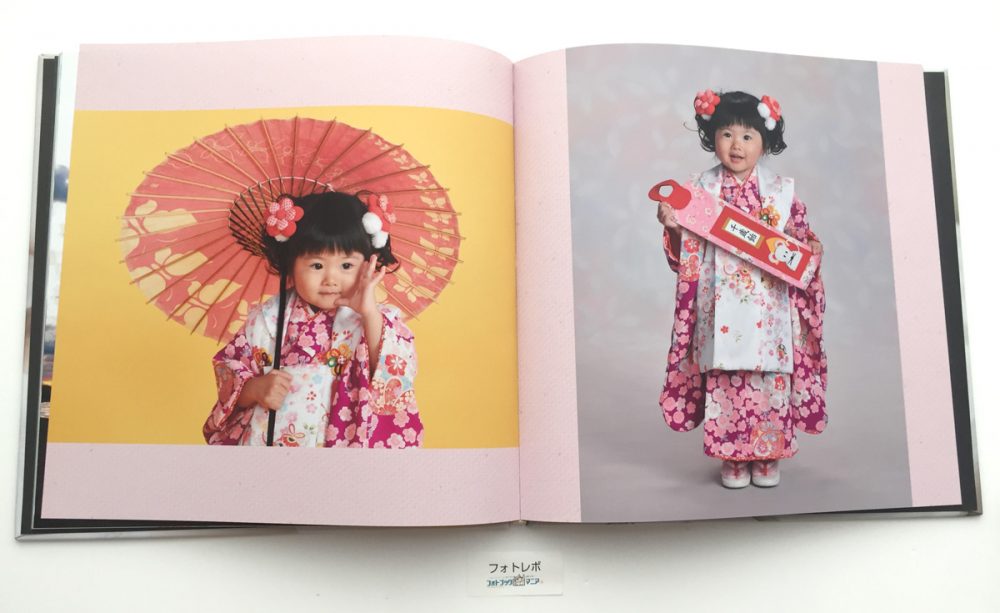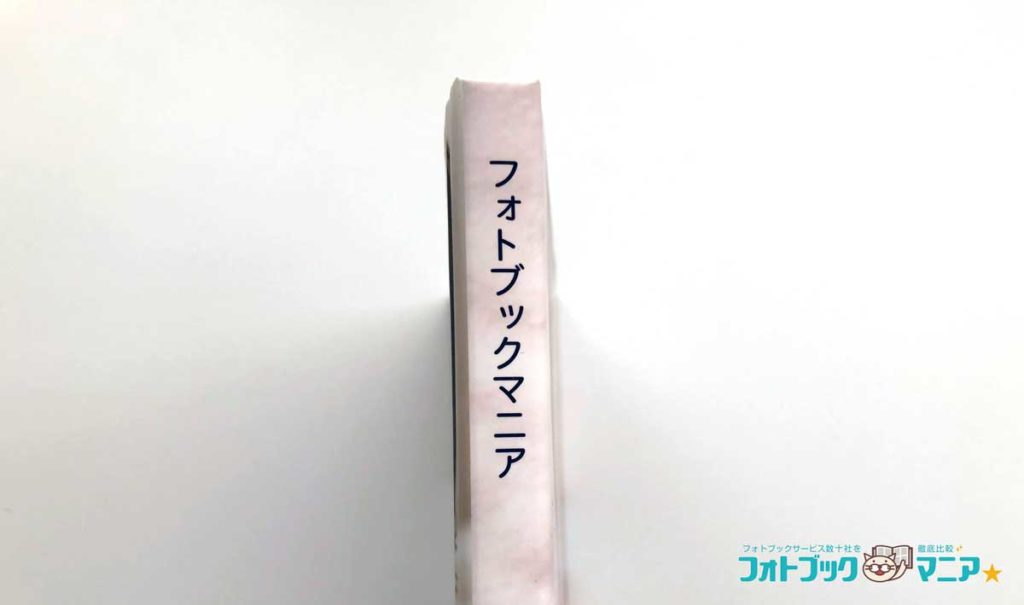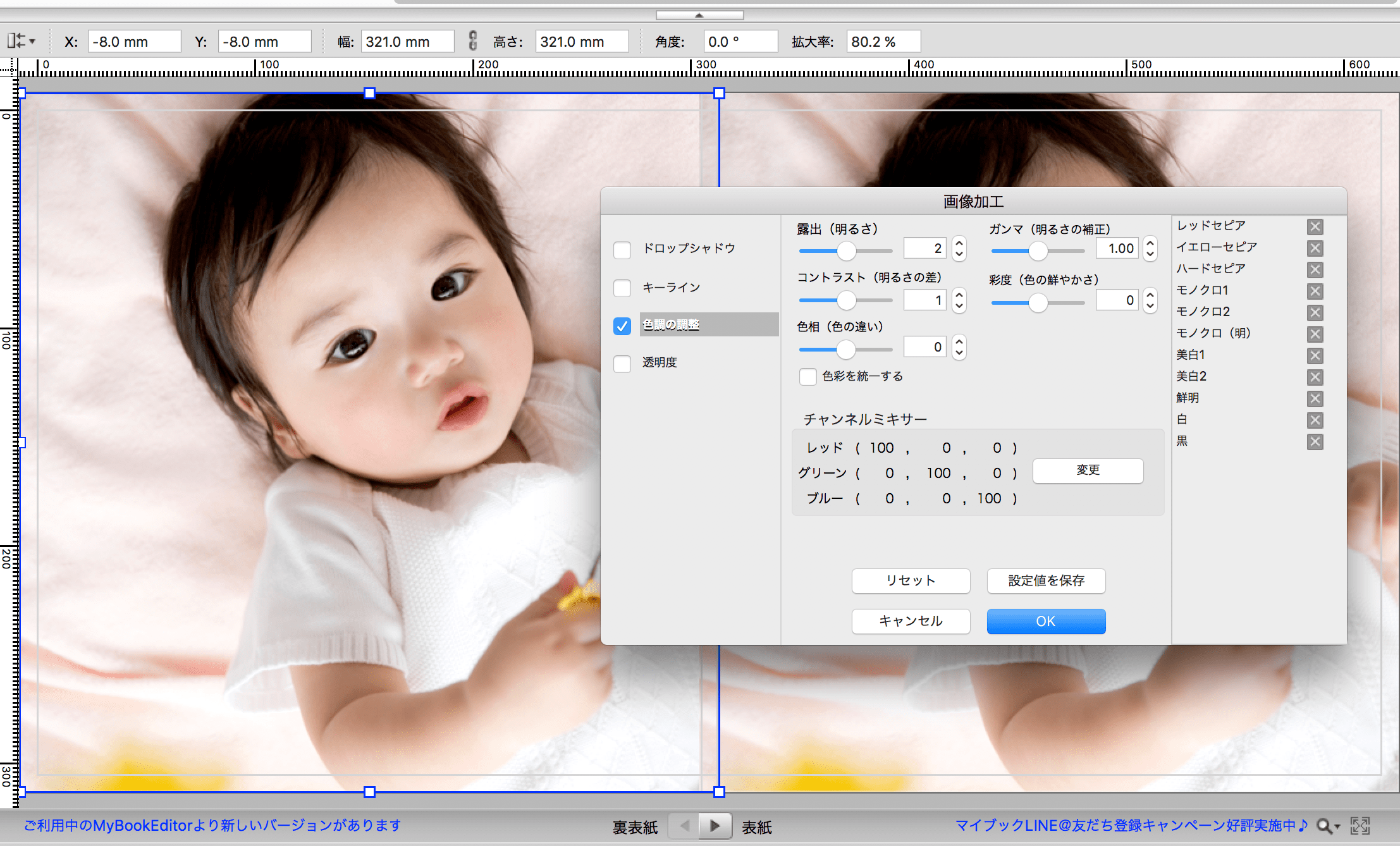文字入力の自由度・美しさを大切にする人へおすすめのフォトブック
赤ちゃんの成長記録や、旅行記のように短文を書き込むフォトブックでは、読みやすいきれいなページデザインにするため、文字の美しさにもこだわりたいものです。
文字印刷の大切さは、文章の多いフォトブックに限ったことではなく、すべてのフォトブックにとって、たいへん重要なデザイン要素です。
美しい文字でセンスよくレイアウトされたタイトルやヘッドラインには、一見何の変哲もない写真さえ印象的な一枚に変える力があります。

写真に付ける短いコメントや撮影データなどキャプションの文字も、やはり同様です。小さくても美しい書体で適切な位置に配置されたキャプションは、写真の存在感を引き立てます。
文字入りのフォトブックを作る時は、以下の文字の仕様も意識して選びましょう。
- フォントの種類
- フォントのサイズ
- 自由配置ができるか
- 表紙・背表紙のタイトルの文字が入れられるか
フォトブック各社の文字入力スペック一覧表
以下は、フォトブック各社の編集ソフトのスペック一覧です。パソコン用編集ソフト(ダウンロードソフト編集・オンライン編集)と、スマホ用編集ソフト(アプリ編集・オンライン編集)で分けて比較しています。
文字入力スペックに注目してご覧ください。
パソコン編集
| フォトブック 会社名 |
富士フイルム |
マイブック |
マイブック |
マイブック |
フォトレボ |
フォトレボ |
しまうまプリントしまうまプリント |
|---|---|---|---|---|---|---|---|
| 画像 |  |
 |
 |
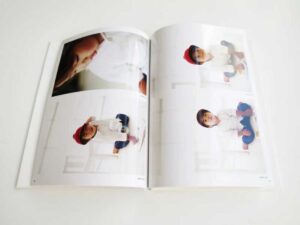 |
 |
||
| 編集ソフト名 | ブラウザ版ソフト | こだわり作成ソフト |
かんたん作成ソフト | かんたん作成ソフト ※オートアルバム版 |
オンライン版 | ダウンロード版 | – |
| 編集方法 | オンライン編集 |
DLソフト | オンライン編集 | オンライン編集 |
オンライン編集 |
DLソフト |
オンライン編集 |
| パソコン編集の 最大写真数 |
1冊:5,000枚 /最大48P |
無制限 |
1冊:23-65枚 |
1冊:1,600枚 /最大100P |
無制限 |
無制限 |
1冊:569枚 /最大144P |
| パソコン編集の 自動レイアウト |
◎ 自動レイアウト可 |
非対応 |
◎ |
◎ |
◎ 自動レイアウト可 |
◎ 自動レイアウト可 |
◎ 自動レイアウト可 |
| 写真レイアウト 編集機能 |
◎ 自由な編集 |
◎ 自由な編集 |
× レイアウト 編集不可 |
× レイアウト 編集不可 ※全ページ同一レイアウト |
◎ |
◎ |
◯ 固定レイアウト から選択 |
| 文字レイアウト 編集機能 |
◎ 自由な編集 |
◎ 自由な編集 |
△ 固定位置 ※位置選択不可 |
× 文字入力不可 |
◎ 自由な編集 |
◎ 自由な編集 |
◯ 固定レイアウト から選択 |
| フォント数 | ◎ 13種 |
◎ PCのフォント全て |
◯ 4種 |
× | ◎ PCのフォント全て |
◎ 12種 |
◯ 5種 |
| スタンプ |
◎ |
◎ 装飾スタンプ有 |
× | × | ◎ 装飾スタンプ有 |
◎ 装飾スタンプ有 |
× |
| 公式サイト | 富士フイルム | マイブック | マイブック | マイブック | フォトレボ | フォトレボ | しまうまプリントしまうまプリント |
画像配置数「無制限」のフォトブックは、基本的に1ページに好きなだけ写真を配置できます。
既存のレイアウトを使うこともできますが、自分で写真枠を追加することでさらに1ページの写真数を多くすることができます。
スマホ編集
| フォトブック 会社名 |
おすすめ 富士フイルム ハード・ソフト |
マイブック ART-HC |
マイブック オートアルバム |
フォトレボ |
しまうまプリントしまうまプリント |
|---|---|---|---|---|---|
| 画像 |  |
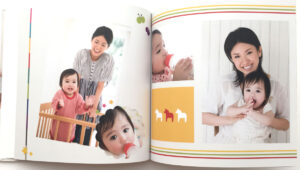 |
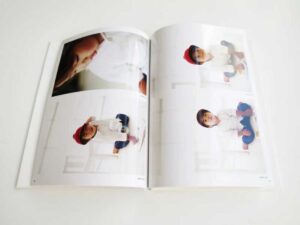 |
 |
|
| 編集ソフト名 | ブラウザ版ソフト | かんたん作成ソフト |
かんたん作成ソフト ※オートアルバム版 |
オンライン版 | しまうまブック |
| 編集方法 | オンライン編集 | オンライン編集 | オンライン編集 | オンライン編集 | アプリ |
| スマホ編集の 最大写真数 |
1冊:1,592枚 /最大48P |
1冊:23-33枚 |
1冊:1,600枚 /最大100P |
1冊:不明 |
1冊:569枚 /最大144P |
| スマホ編集の 写真自動挿入 自動レイアウト |
◎ 自動レイアウト可 |
◎ |
◎ |
◎ 自動レイアウト可 |
◎ 自動レイアウト可 |
| 写真レイアウト 編集機能 |
◯ 固定レイアウト から選択 |
× レイアウト 編集不可 |
× レイアウト 編集不可 ※全ページ同一レイアウト |
◯ |
◯ 固定レイアウト から選択 |
| 文字レイアウト 編集機能 |
◎ 自由な編集 |
△ 固定位置 ※位置選択不可 |
× 文字入力不可 |
◯ 固定レイアウト から選択 |
◯ 固定レイアウト から選択 |
| フォント数 | ◎ 13種 |
◯ 4種 |
× | ◎ 12種 |
◯ 5種 |
| スタンプ | ◎ 装飾スタンプ有 |
× | × | × | × |
| 公式サイト | 富士フイルム | マイブック | マイブック | フォトレボ | しまうまプリントしまうまプリント |
やはりパソコン用編集ソフトの方が、自由な編集ができ、文字入力・テキスト配置のスペックが高いですが、近年ではスマホ用編集ソフトでも豊富なフォントが選べる編集アプリ・オンライン編集も増えてきました。
パソコン用の「DLソフト」(パソコンにダウンロード・インストールする無料ソフト)は、自分のパソコンにインストールされている全てのフォントが、自由に使えます。
ソフトのダウンロードが不要な「オンライン編集」(Clomeやsafariなどのウェブブラウザで編集可能)でも、富士フイルム なら豊富なフォントを使用できます。
一方、スマホからの編集では、テキストを自由な位置にレイアウトができるフォトブックは少ないですが、富士フイルムはテキストの自由配置が可能で、なおかつフォントの選択肢が多いです。子供のフォトブックにぴったりな可愛らしい・個性的なフォントから、結婚式や成人式などのフォトブックに使えるシンプルな明朝体まで揃っています。
文字・コメントをレイアウトできるおすすめフォトブック
フォント・文字サイズが自由に選べ、文字の自由レイアウトができるフォトブックを詳しくご紹介します。
〈 富士フイルム 〉 フォトブック
富士フイルム のフォトブックは、スマホ(オンライン編集)でも、パソコンでも、文字を自由な位置にレイアウトすることができます。
富士フイルムのハードカバーとフォトブックリングの印刷方式は「銀塩プリント」です。
美しい写真画質や、暗所保存100年という耐久性の点ではたいへんに優秀な「銀塩プリント」ですが、明度差の高い小さい文字は、文字の輪郭が甘くなる傾向があります。文字が小さくなりすぎないようにしましょう。
ハードカバーフォトブックは合紙綴じの上製本タイプ(ハードカバーの背表紙付き)なので、中央部に配置した文字・文章が見えづらいこともありません。本文ページは最少16ページから最大48ページまで追加できます。
フォントについて
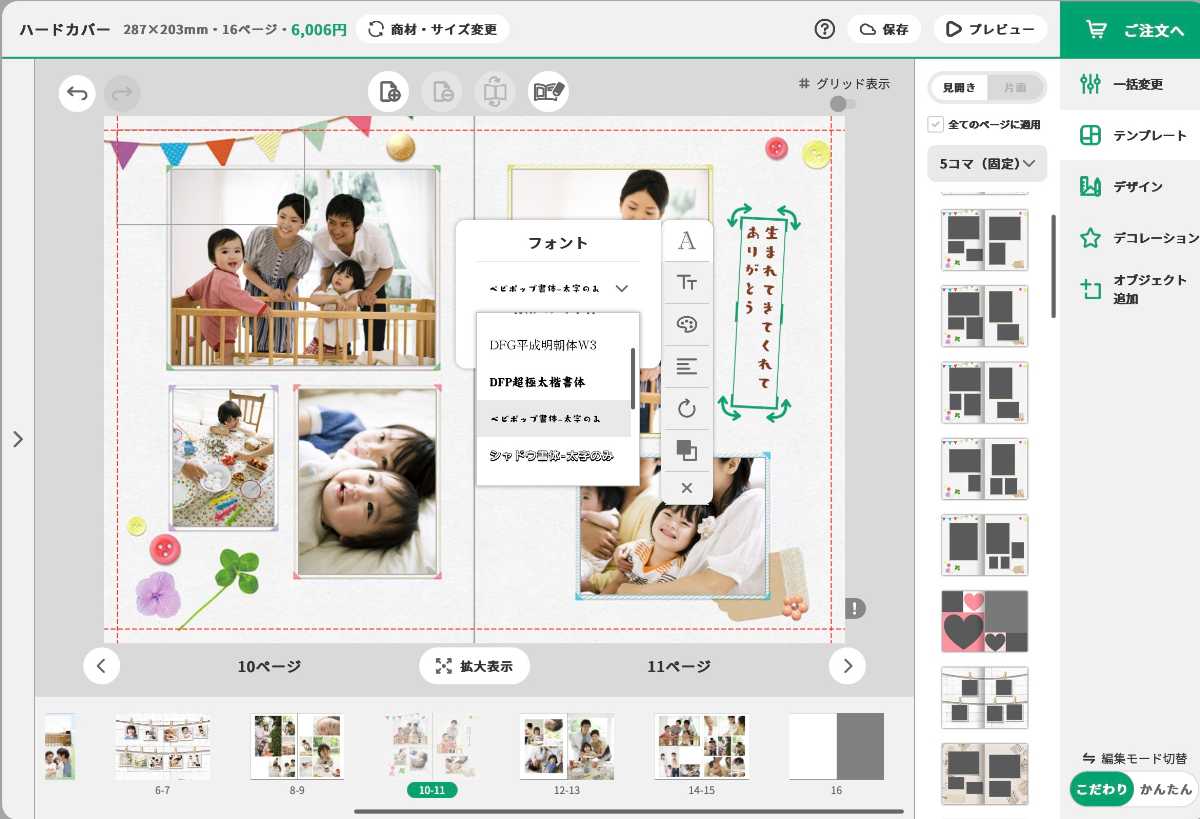
スマホ&パソコンから「オンライン編集」で使用できるフォントは以下、13種類です
- DFP太丸ゴシック体
- DFP特太ゴシック体
- DFG平成明朝体W3
- DFP超極太書体
- DFP華康ゴシック体W3
- ベビポップ書体-太字
- シャドウ書体-太字
- ぶどう書体
- ライラ書体
- 花風ペン字
- カラット書体-太字
- ユールカ書体-太字
- ラグラン書体-太字
オンライン編集ソフトのフォントの選択肢では、フォントのプレビューが見れないので、実際にそれぞれのフォントを入力してみました。
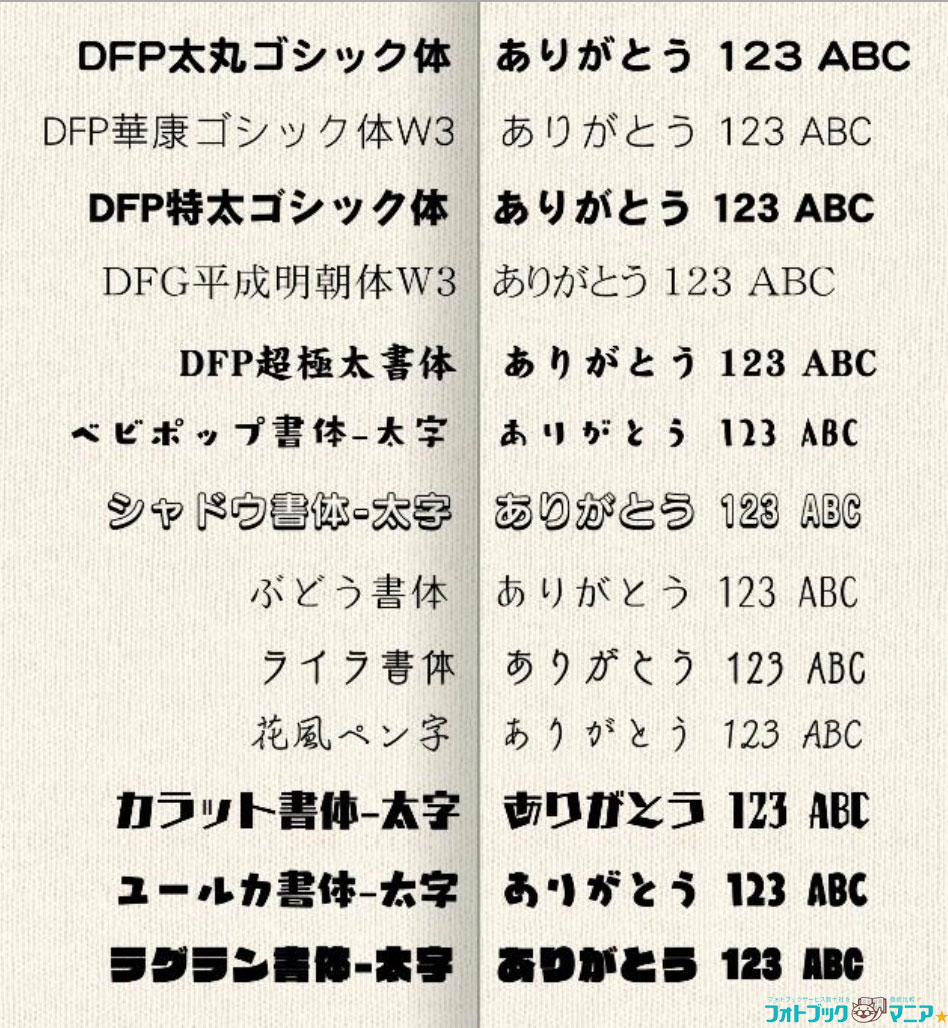
子供や赤ちゃんのフォトブックに使える可愛いフォントから、結婚式や七五三のフォトブックに使いやすい上品なフォントまで、豊富なラインナップです。
なお、パソコン用「ダウンロードソフト」の場合は、PCにインストールされているOS標準のすべてのフォントが使えます。
ただし、ダウンロードソフトは、Windowsにしか対応していません。
縦書きの文字入力について
背表紙文字枠への入力では、横書きだけでなく縦書きも選択できます。
縦書きモードで入力した半角文字は横書きになります。アルファベットや英数字も縦書きで表示したい場合は全角文字で入力してください。
通常の文字枠は、横書きのみです。縦書きはできません。
背表紙タイトルについて
オンライン編集(スマホorPC)の場合、表紙を編集の画面で「背表紙」の項目に入力すると自動でレイアウトできます。背表紙タイトルの考え方はこちらもご参考に
富士フイルムの場合、かわいい手書き風スタンプや、数字スタンプも「自由な位置」にレイアウトできますので、背表紙の位置に合わせて、シリーズ番号を入れるのも良いですね。
〈 フォトレボ 〉
フォトレボのフォトブックは、本文ページがすべてキヤノンの超高性能な業務用7色インクジェットプリンター DreamLabo 5000 によってキヤノン純正の写真用紙「サテン」に印刷されています。(プレシャス300の商品は光沢紙)
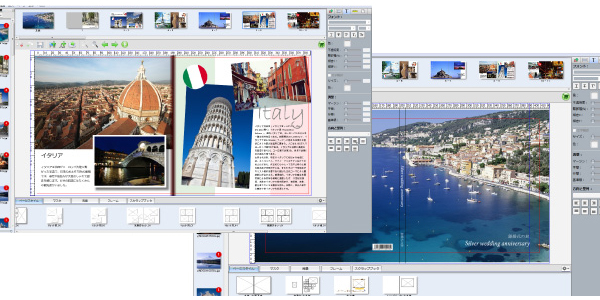
長文の作品もきれいな文字印刷に。
フォントについて
フォトブックの編集には、完璧な自由編集ができる無料ダウンロードソフトの PhotoRevo を使用します。このソフトは直観的に操作しやすい手軽さがある反面、数値入力による精密なデザイン作業も可能という硬軟兼ね備えた優れものです。文字入力についても自由度が高く、パソコンにインストールされているフォントの内、言語モード「日本語」で表示できるすべてのフォントが使えます。
※別途オンライン編集ができるようになりましたので、追って追記します
縦書きの文字入力について
縦書き文字を入力するときは、まず編集画面の上辺にあるツールバーの「テキストボックスの追加」ボタンをクリックすると、ページイメージに新規のテキストボックスが表示され、右側のスペースで「フォント」の設定メニューが有効になります。次いで、以下の手順で文字入力を行います。
- 日本語縦組の選択
「フォント」設定メニューの下段にある「方向と整列」で「日本語縦組」を選択。 - フォント種類・サイズ・色の仮設定
入力候補のフォントとそのサイズ・カラーを選択します。 - テキスト入力
テキストボックスに文字を入力します。 - 位置調整とフォント・サイズ・色の変更
必要があればテキストボックスの位置を調整し、フォントの種類・サイズ・カラーを変更します。
以上で縦書き文字の入力は完了です。注意すべき点は「日本語縦組」を選択することだけです。それ以外は標準的な横書き文字の入力手順と同じです。
背表紙タイトルについて
表紙の編集方法はページ編集とまったく同じです。下図のように、背文字も本文に縦書き文字を入力するのと同じ手順でレイアウトできます。
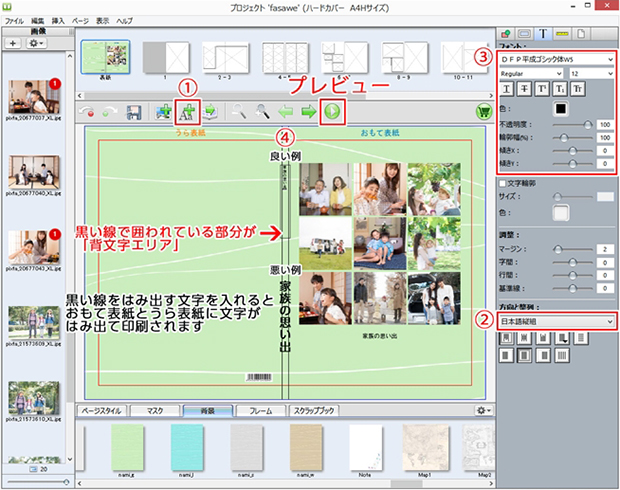
PhotoRevo 編集画面 背文字の入力方法(Windows)
従って、クロス張りのプレシャス300 とノーブルを除くすべてのフォトブックで背文字を入れることができます。
注意点として、フォトレボのソフトカバーは最少ページ数が8ページで、そのときの本文用紙の枚数はわずか4枚です。ソフトカバーはハードカバーと違い、本文のボリュームによって背幅が決まりますから、かなり薄い冊子になってしまいます。ある程度のページ数がないと背幅が狭過ぎて、読みやすい大きさの文字入力がむずかしいでしょう。
![]()
〈 マイブック 〉 MyBook ART-HC / ART-SC / DX / FLAT
マイブックの編集作業は、無料編集ソフトの MyBookEditor (Windows版/Mac版)をダウンロードし、PCにインストールして行います。デザインテンプレートを使って簡単に編集することもできますが、まったく白紙の状態から写真枠、文字枠、素材、背景色を一つひとつ貼り込んで、100%オリジナルの作品を自由にデザインすることも可能です。写真枠、文字枠、素材などの位置やサイズは、マウスだけでなく数値入力でも調節できますから、精密なデザインができます。
なお、スマホからは、固定の位置にしか文字をレイアウトすることができません。
フォントについて
PCにインストールされているOS標準の和文書体と主要な欧文書体のほとんどが使えます。
縦書きの文字入力について
文字枠への入力では、横書きだけでなく縦書きも選択できます。
縦書きモードで入力した半角文字は横書きになります。アルファベットや英数字も縦書きで表示したい場合は全角文字で入力してください。
背表紙タイトルについて
横書きまたは縦書きが選択でき、挿入位置を縦(Y軸)・横(X軸)の数値入力で調節できます。
ソフトカバーの ART-SC で背表紙タイトルを入力できるのは、本文が40ページ以上の場合に限られます。
〈 フジフォトアルバム 〉 オリジナルフォトブック
フジフォトアルバムのフォトブックは、富士フイルム・ミニラボシステムのフラッグシップ機 フロンティア LP5700R により、純正印画紙の フジカラー EVER-BEAUTY PAPER TYPE II for LASER で出力されます。
フジフォトアルバムのオリジナルフォトブックは、すべて銀塩プリントの合紙綴じで、ハードカバーの上製本タイプです。サイズによって以下の6アイテムがあり、本文ページ数は 8P / 12P / 24P / 36P / 48P から選べます。
編集は、サイトページ上のオンライン編集ソフトで編集作業を行います。ページテンプレートを使用することも、白紙の状態からフリーレイアウトで編集することもできます。ほとんどの作業はマウスで行いますが、写真枠・文字枠などの位置の微調整を移動ボタンの操作で行うこともでき、精密な編集作業が可能です。
フォントについて
PCにインストールされているOS標準のすべての書体が使えます。
縦書きの文字入力について
文字枠への入力は横書きが基本です。縦書きの文字入力は背表紙タイトル以外ではできません。
背表紙タイトルについて
背表紙タイトルはツールメニューの「タイトル」ボタンを押して入力します。全角文字が縦書きで入り、半角文字は横書きで入ります。貼り込み位置(高さ)の調整は、スペースを適宜に挿入することで可能です。
〈 フォトジュエル S 〉
フォトジュエルS のフォトブックは、スマホアプリでも、パソコンでも、文字を自由な位置にレイアウトすることができます。
フォトジュエル Sのフォトブックは全品がキヤノンの超高性能な業務用7色インクジェットプリンター DreamLabo 5000 によってキヤノン純正の写真用紙に印刷されています。
極めて高画質で表現力に優れた印刷により、写真だけでなく文字も鮮明できれいな印刷です。
また、DreamLabo5000で印刷されたフォトブックは、PP加工などの表面加工をしていなくてもたいへん丈夫で、印刷が擦れたり剥げることもありません。
文字印刷にもこだわる人には、パソコンから ダウンロードソフト (Win/Mac両対応)をインストールして編集することをおすすめします。このソフトは、精密な編集機能を備えている上にマウスで直感的に操作できる手軽さを兼ね備えています。
フォントについて
フォトジュエル Sは、スマホアプリでも、パソコンソフト編集(ダウンロードソフト)でも、以下10種類のフォントが使えます。

- 平成丸ゴシック
- 明朝
- 平成角ゴシック
- ハンディック
- 丸にっき
- シバ
- 正隷書体
- わりばし
- 神楽
- 古印体
また、パソコンソフト編集(ダウンロードソフト)の場合は、PCにインストールされているOS標準のすべてのフォントが使えます。
縦書きの文字入力について
文字枠への入力では、横書きだけでなく縦書きも選択できます。
縦書きモードで入力した半角文字は横書きになります。アルファベットや英数字も縦書きで表示したい場合は全角文字で入力してください。
背表紙タイトルについて
背文字は表紙タイトルに設定した文字が自動でレイアウトされます。
表紙タイトルと違う文字を入れることも、設定の変更で可能です。
その場合は本文に縦書き文字を入力するのと同じ手順で背表紙を自由にレイアウトできます。
※PhotoJewelSはサービス終了しました